Å male karikaturer og karakterer kan være en spennende og kreativ opplevelse. Et avgjørende steg i denne prosessen er å velge de riktige fargene for å oppnå ønsket stemning og dybde. Før du begynner å fullføre karikaturen, er det viktig å lage en effektiv fargepalett. Denne veiledningen vil hjelpe deg med å forstå de ulike fargevariasjonene i ansiktet bedre og velge de riktige fargene som gir portrettet ditt liv.
Viktigste funn
- Ansiktet har forskjellige fargetoner som du bør ta hensyn til når du maler.
- Den mørkeste fargen i ansiktet er ofte en mettet mørkerød og ikke svart.
- Å unngå ren svart og hvit gjør bildene dine mer livlige.
Trinn-for-trinn veiledning
Begynn med å analysere bildet ditt og velge fargene du trenger for fargepaletten din. For å jobbe mer effektivt, se nøye på bildet og velg et referansebilde du liker.
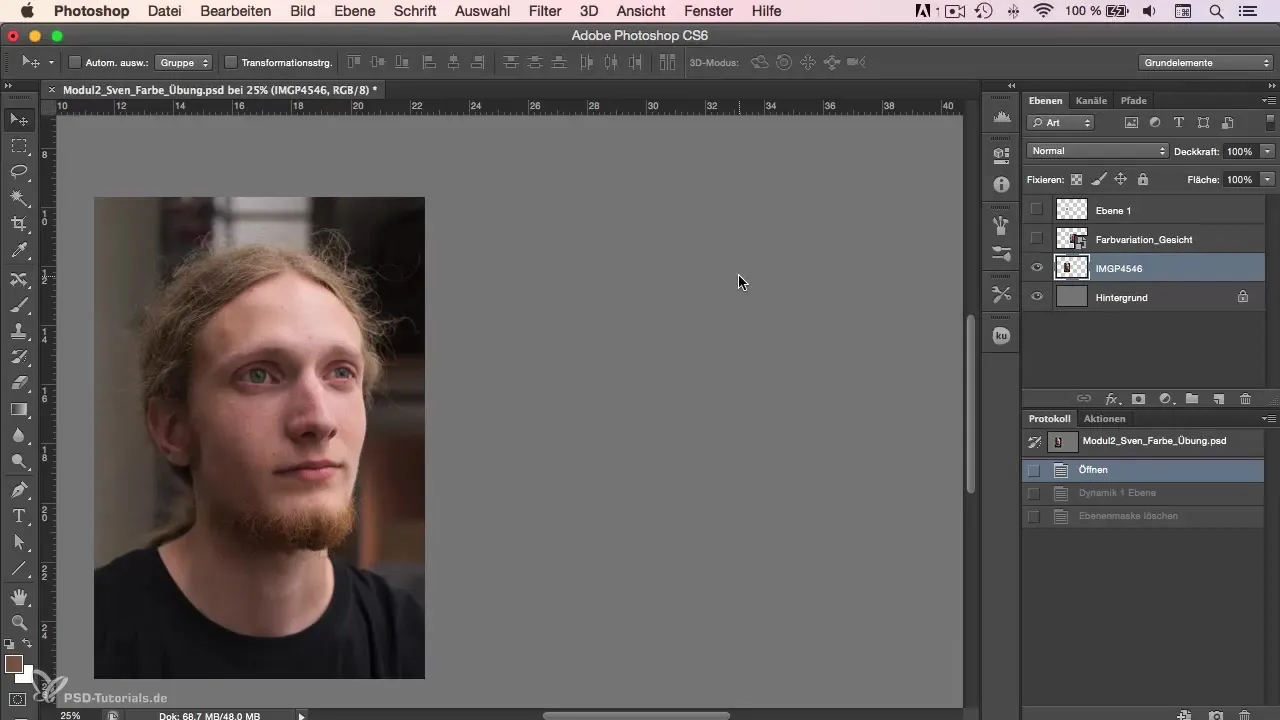
For å gjøre fargene mer livfulle, kan du justere dynamikken i bildet. Det er nyttig å bruke justeringslag for å oppnå ønsket effekt.
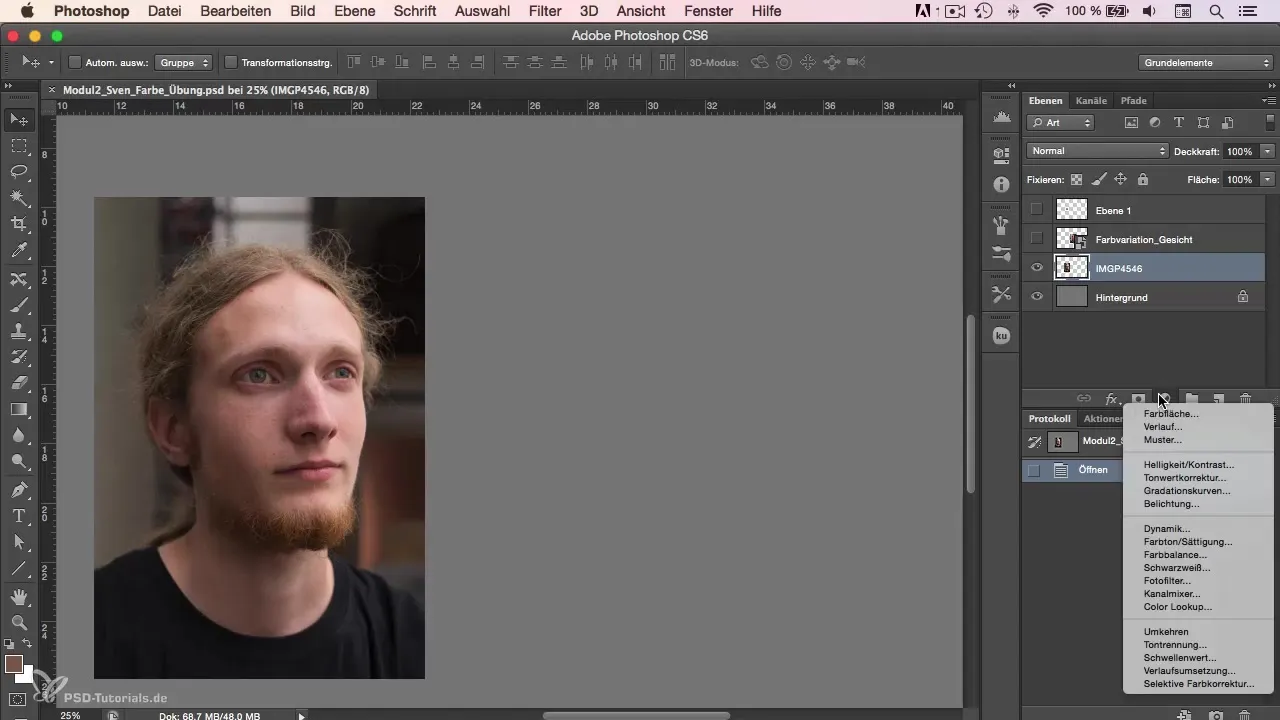
En grunnleggende forståelse av fargevariasjoner i ansiktet er avgjørende. I dette trinnet kan du se et eksempel som viser hvordan forskjellige deler av ansiktet har ulike farger.

Se på fargevariasjonene: Pannen har ofte en tendens til å ha gule toner, mens øyeområdet er mer rødlig. Dette er viktige elementer du bør ha i bakhodet.
Videre ser du at kjeveområdet ofte har blå og lilla nyanser. Her kan du også lære at kapillærer under huden bidrar til å skape disse fargene.
Med denne kunnskapen kan du spesifikt velge de ønskede fargene. En nyttig metode er å lage en fargepalett. I Photoshop kan du bruke et rektangel for å velge ulike farger.
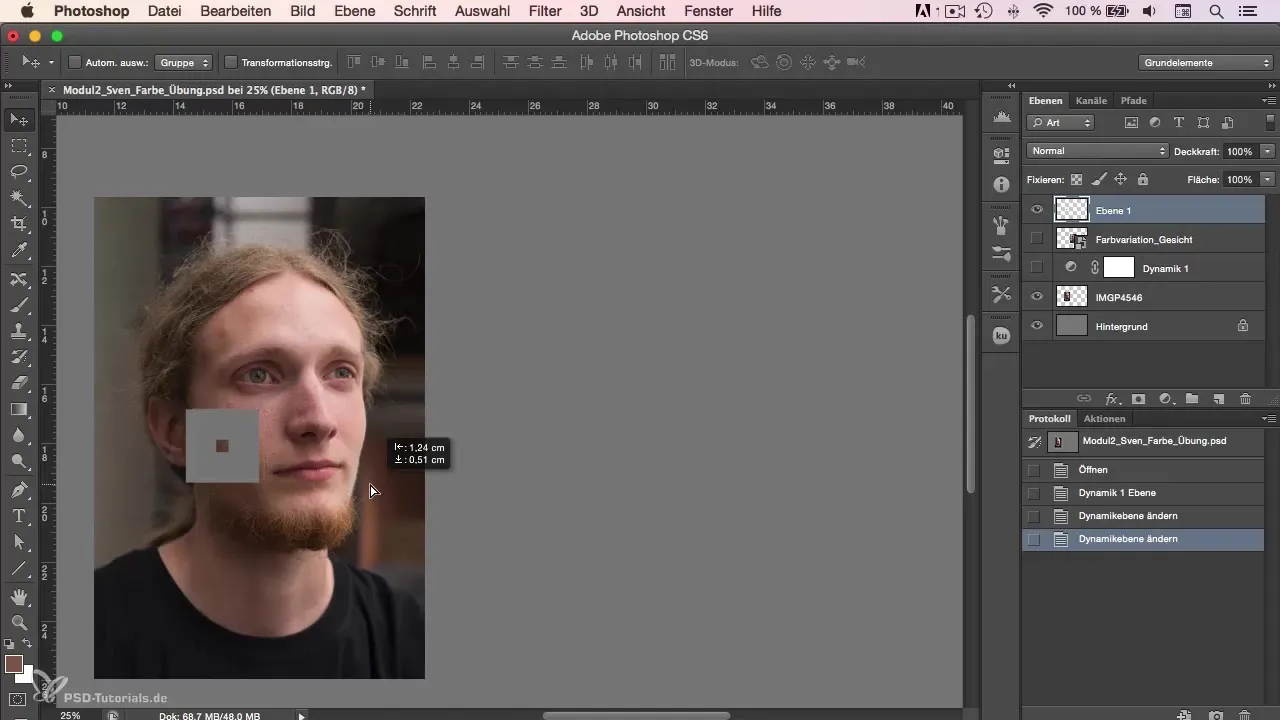
Flytt rektangelet for å teste forskjellige nyanser, og begynn med den mørkeste fargen. Du bør unngå ren svart, da dette ikke gjenspeiler virkeligheten.
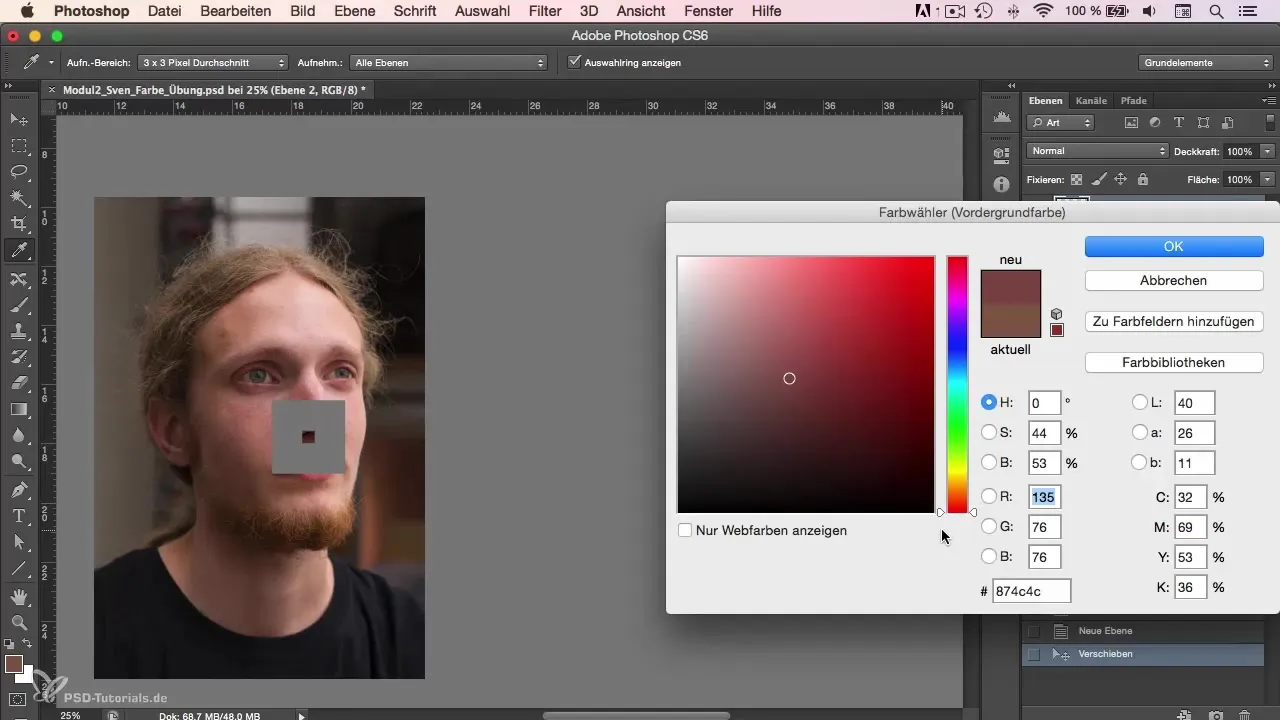
De mest mettet mørkerødfargene er ideelle for de dypeste skyggene i ansiktet. Dette gir bildet ditt en viss dybde og dynamikk.
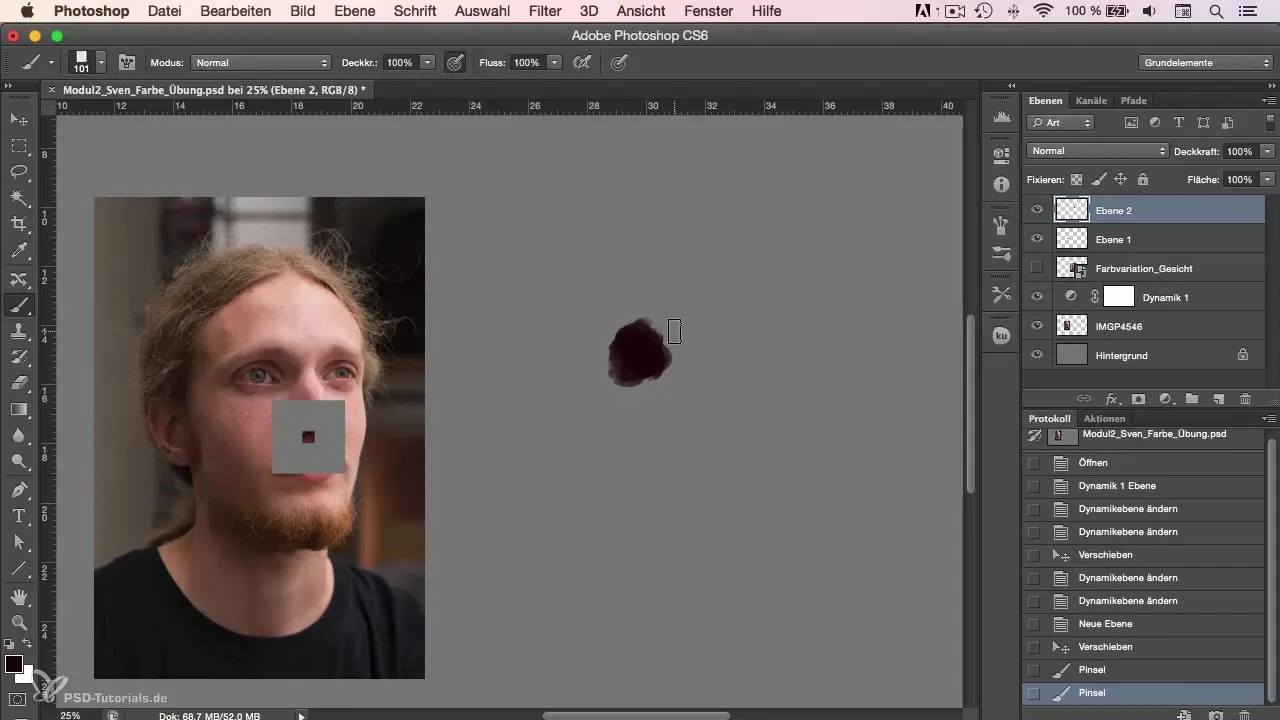
Fortsett å velge den nest mørkeste fargen, som ofte har brune nyanser. Det er også fornuftig å sjekke fargen med pipetten fra tid til annen for å sikre at den valgte fargen passer godt til bildet ditt.
Prosessen gjentar seg til du når de lyseste nyansene. Vær spesielt oppmerksom på å ta hensyn til variasjonene for håret, da forskjellige farger kan brukes.
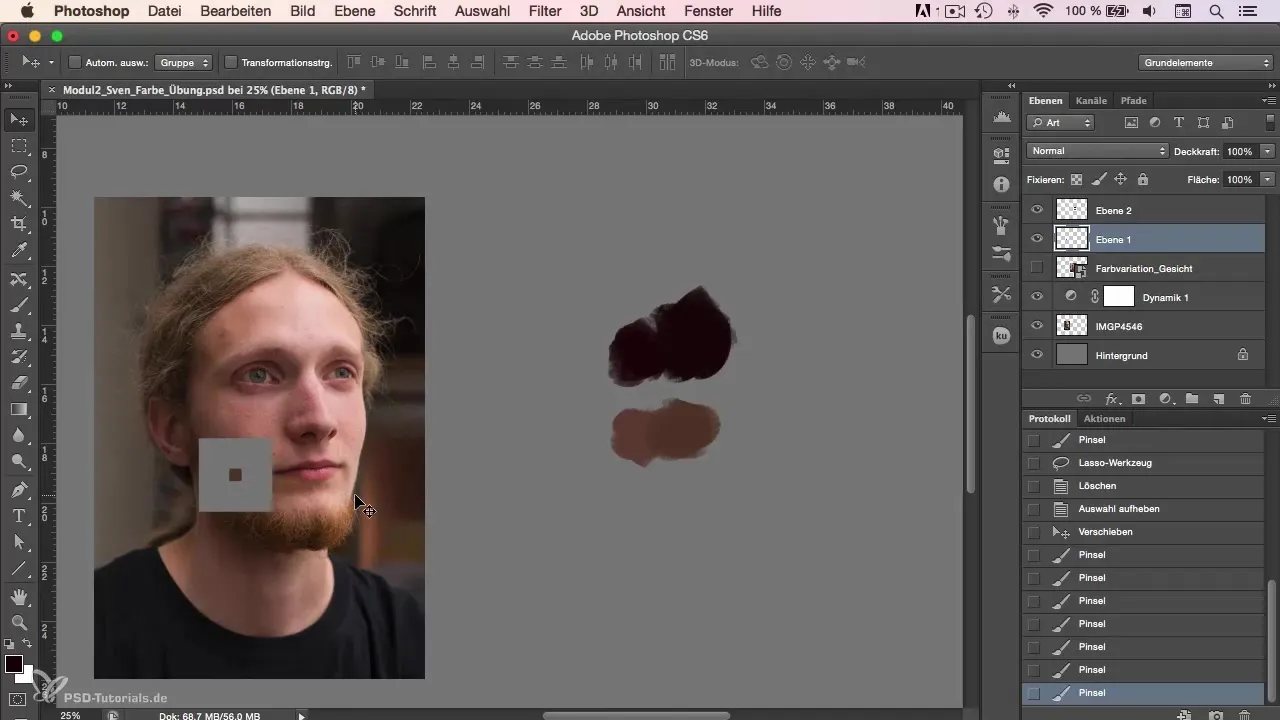
For å gjøre bildet mer spennende, unngå å bruke ren svart eller hvit, da dette kan redusere kontrastene.
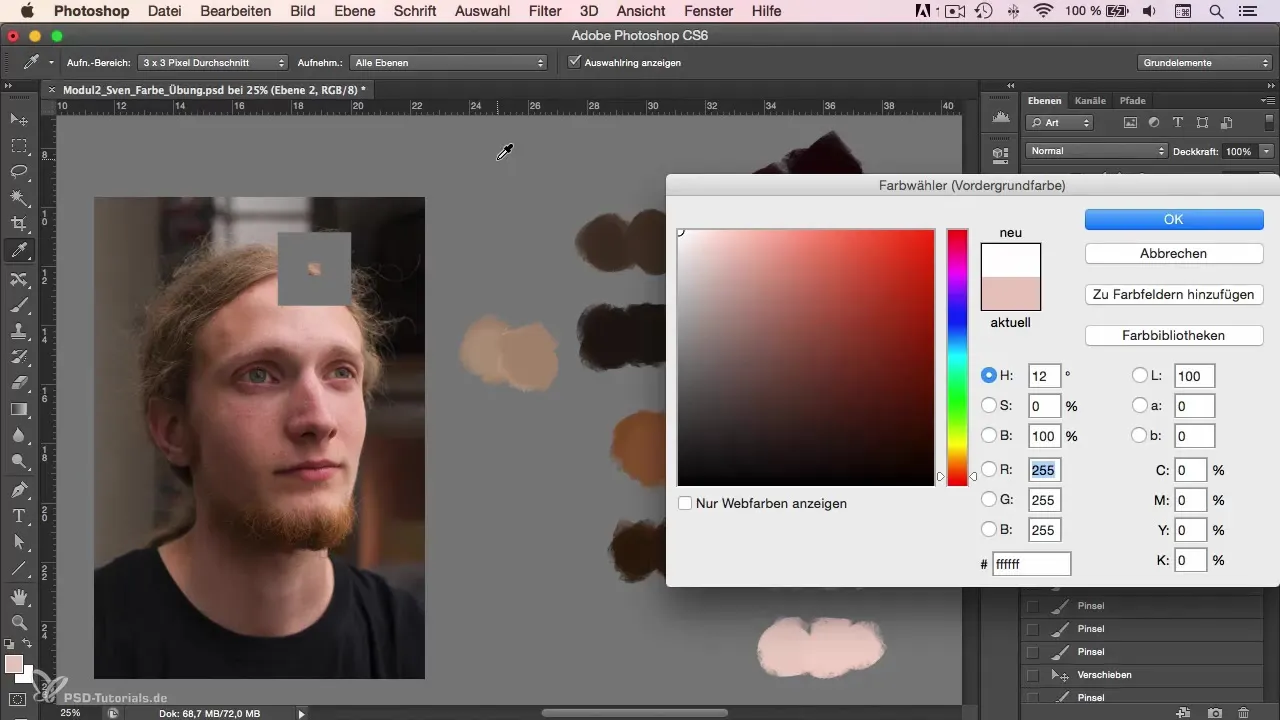
Øvelsen med å lage fargepaletten skal hjelpe deg med å skjerpe øyet ditt for farger. Gjennom regelmessig øving vil det bli mye enklere å velge de passende nyansene neste gang.
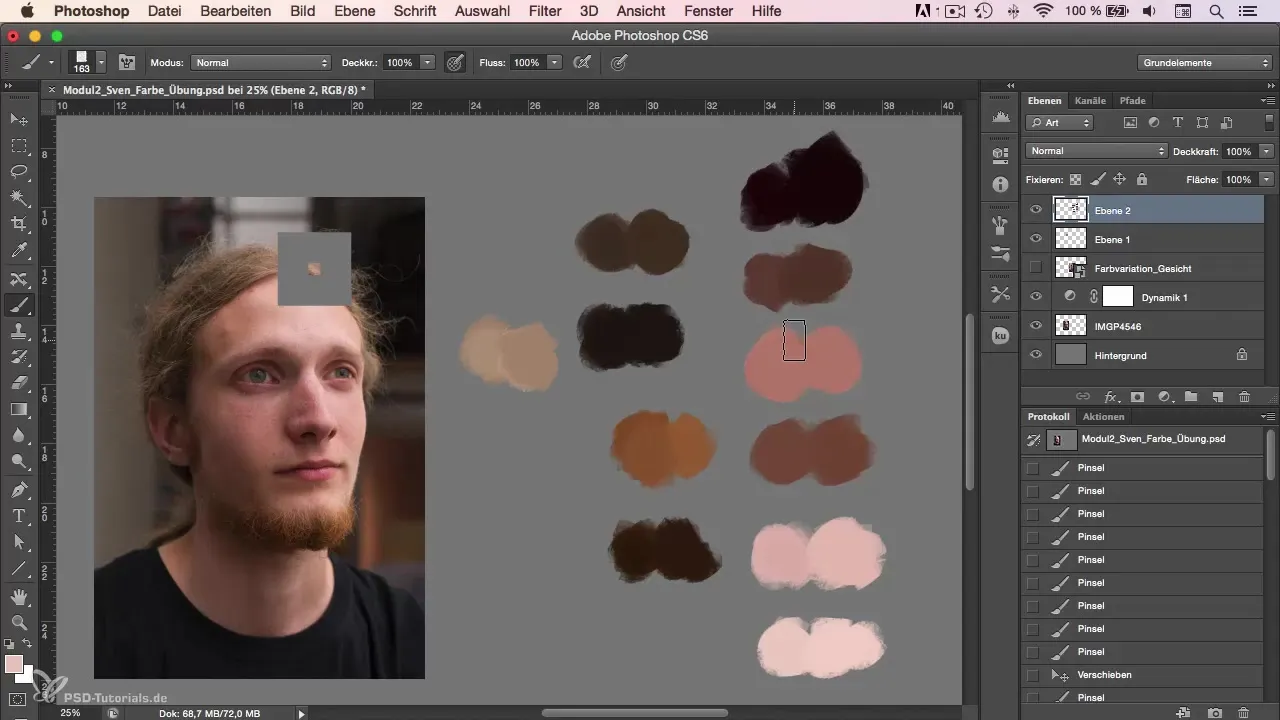
Oppsummering
I denne veiledningen har du lært trinn for trinn hvordan du lager en effektiv fargepalett for din digitale maling i Photoshop. Du har forstått betydningen av fargevariasjoner i ansiktet og fått verdifulle tips for å velge de riktige fargene.
Vanlige spørsmål
Hva er de vanligste fargevariasjonene i ansiktet?Pannen er ofte gulaktig eller oransje, mens øyeområdene er mer rødlig, og kjeveområdet noen ganger kan virke blålig eller lilla.
Hvorfor bør jeg unngå å bruke ren svart?Ren svart reflekterer ikke virkeligheten og kan få bildet ditt til å virke flatt og livløst.
Hvordan kan jeg trene øynene mine på fargetoner?Ved å øve regelmessig og lage fargepaletter kan du skjerpe øyet ditt for nyanser og gjøre fremtidige portretter mer livlige.
Hva bør jeg vurdere når jeg velger farger?Pass på å bruke de mørkere fargene først, og unngå å stole på svart eller hvit.
Hvor ofte bør jeg utføre denne øvelsen?Regelmessig øving er nøkkelen: Øv så ofte du kan for å forbedre ferdighetene dine.


